Wat zijn de beeldresoluties voor de iPhones? Kun je de foto's direct als 300DPI printen of in detail delen met collega's? Wanneer u de iPhone-foto's voor zakelijke doeleinden moet gebruiken, moet u de details van de iPhone-fotoresolutie kennen.
Wanneer u verander de resolutie van een foto op je iPhone, kun je naar Instellingen gaan om de optie voor hoog rendement te kiezen. Als je de foto's al hebt gemaakt of de resolutie moet verhogen, is hier de ultieme oplossing om gratis een ultrahoge resolutie online te krijgen.
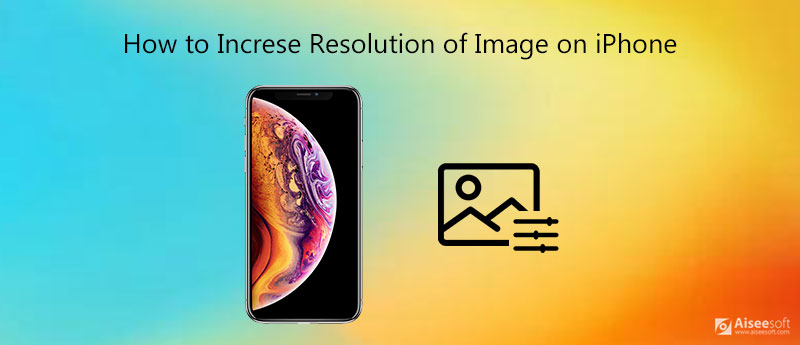
Wat is de maximale resolutie van iPhone-foto's? Sinds de iPhone 6s gebruiken alle iPhones 12 megapixel camera's, wat betekent dat je foto 12 miljoen pixels bevat. Het betekent niet dat je dezelfde camera's van hetzelfde jaar krijgt met de nieuwste iPhone 15. De veranderingen zijn mogelijk onzichtbaar voor het blote oog. De belangrijkste groothoekcamera op de iPhone is geüpgraded van een f/1.8-diafragma naar een f/1.6-diafragma dat meer licht binnenlaat voor betere prestaties bij weinig licht, samen met enkele belangrijke softwareverbeteringen die in actie komen vanwege de nieuwe A14 Bionic-chipset .
Maar zelfs als je de beste instellingen voor de iPhone-camera's hebt, kun je geen 300 DPI-foto's maken om direct af te drukken. Wanneer u de beste resolutie voor iPhone-foto's nodig heeft, kunt u eenvoudig de instellingen van de iPhone wijzigen. Maar als je foto's met een hoge resolutie nodig hebt om af te drukken of voor andere zakelijke doeleinden, dan is de professionele iPhone-upscaler voor fotoresolutie de enige keuze.
Wanneer u een iPhone-foto met hoge resolutie wilt maken, kunt u eenvoudig de camera-instellingen van de iPhone wijzigen. Apple heeft sinds iOS 11 een nieuw bestandsformaat HEIC geïntroduceerd, dat gebruikmaakt van de geavanceerde compressiemethode. Leer meer over de beste methode om de resolutie van iPhone-foto's te wijzigen met het volgende proces.
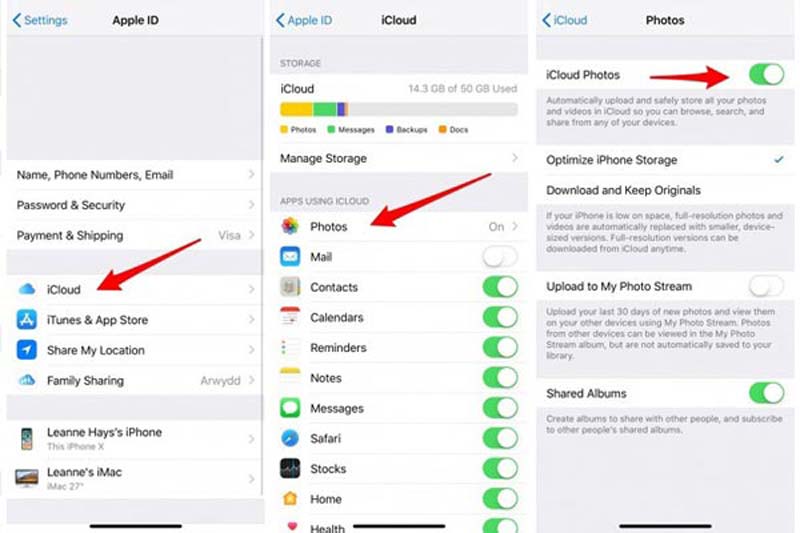
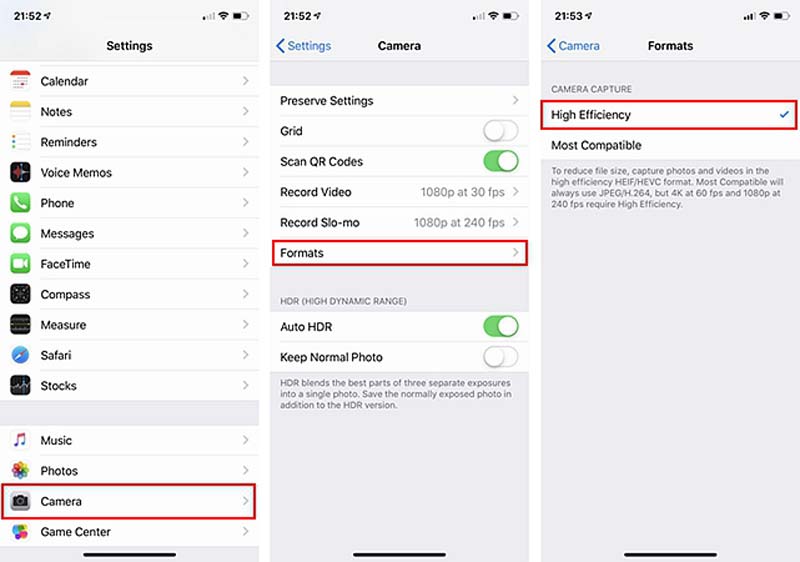
Opmerking: iPhone biedt u twee opties, Meest compatibel en High Efficiency. Bij de optie Meest compatibel worden de foto's in JPEG-formaat opgeslagen ten koste van de resolutie van de opgeslagen foto's. (Zien hoe toegang te krijgen tot foto in iCloud)
Zoals hierboven vermeld, kunt u, zelfs als u het HEIC-formaat gebruikt, geen iPhone-foto's met een hoge resolutie maken om direct af te drukken. Aiseesoft Afbeelding Upscaler is een professionele, op AI gebaseerde beeldupscaler met alle functies om de beeldresolutie van de iPhone online met één klik te verhogen. Hiermee kunt u de verloren pixels, kleuren, texturen en details van iPhone-foto's met een lage resolutie herstellen om een afdrukbare iPhone-foto met hoge resolutie te maken. Het biedt u ook een desktopversie genaamd Aiseesoft AI-foto-editor die u direct voor gebruik op uw Windows-computer of Mac kunt gebruiken.
100% veilig. Geen advertenties.
100% veilig. Geen advertenties.


Als u de voorkeur geeft aan een vaste en handige foto-editor op uw iPhone, kunt u de mobiele versie genaamd Picwand voor gebruiksklaar. Voor Android-gebruikers kun je dat ook hebben Picwand op uw smartphone geïnstalleerd.
1. Waarom is de resolutie van de iPhone-foto's laag zonder instellingen te wijzigen?
De iPhone-foto's kunnen zonder uw medeweten naar iCloud worden overgezet. Ga naar de app Instellingen op je iPhone en zorg ervoor dat de optie iCloud-fotobibliotheek is ingeschakeld. Nadat u de optie iCloud-fotobibliotheek hebt aangevinkt, kunt u de iPhone-foto opslaan met een hoge resolutie.
2. Kan ik WhatsApp gebruiken om de resolutie van foto's op mijn iPhone te wijzigen?
Instant Messenger-apps, zoals WhatsApp, kunnen de grootte van iPhone-foto's verkleinen. De apps zullen automatisch comprimeer foto's die via hen worden doorgegeven. Je hoeft alleen deze apps te gebruiken om je foto's naar jezelf te sturen en ze vervolgens opnieuw te downloaden.
3. Wat moet ik doen als ik e-mail wil gebruiken om de grootte van de foto's te verkleinen?
U kunt de resolutie van foto's op uw iPhone natuurlijk via e-mail wijzigen en u hoeft alleen uw foto's als bijlagen aan uw iPhone-e-mail toe te voegen, maar houd er rekening mee dat wanneer u bijlagen toevoegt, wordt gevraagd of u ervoor kiest om de grootte van uw foto's. Download de gewijzigde foto's van e-mail naar de camerafilm.
Conclusie
Wat zijn de beste methoden om de fotoresolutie van de iPhone te wijzigen? Jij kan verander de resolutie van iPhone-foto's vanuit de Instellingen-app op je iPhone. Als u al enkele foto's met de iPhone hebt gemaakt of de fotoresolutie van de iPhone moet verhogen om af te drukken, is Aiseesoft Image Upscaler de gewenste online oplossing waarmee u rekening kunt houden.
Afbeelding duidelijker maken
Hoe wazig beeld te herstellen Hoe oude foto te herstellen Wat is een Gaussiaans vervagen? Afbeelding verscherpen in Photoshop Hoe foto's duidelijker te maken Hoe de vervaging van de afbeelding ongedaan te maken
Vergroot en schaal afbeeldingen snel in batches op tot 4K met brede ondersteuning voor verschillende beeldformaten.
100% veilig. Geen advertenties.
100% veilig. Geen advertenties.